域名系统 (DNS) 是我们可以轻松浏览互联网的原因之一。它允许人们连接到具有易于记忆的域名而不是IP 地址的网站——分配给每个网站的唯一数字 ID。当您尝试访问网站时,您的浏览器首先会在您的计算机 DNS 缓存中查找 DNS 信息。如果找到信息,浏览器使用 DNS 缓存连接网站;否则,它会在 Internet上的DNS 服务器上查找它。

DNS 客户端缓存的主机文件有助于将主机名映射到它们的特定 IP 地址。什么是主机文件,如何使用它?
什么是主机文件
主机文件是将域名转换为 IP 地址的系统文件。本地计算机和操作系统使用主机文件来映射 IP 地址和域名之间的连接。 它包含 IP 地址和中间带有空格的域,每个条目都位于单独的行上。下面是条目在主机文件中的样子。
216.58.223.228 google.com
000.000.000.000 thedomain.com
您可以使用键盘上的Tab 键在IP 地址和域名之间添加空格。主机文件还允许用户更改域名解析到的 IP 地址。 例如,在将域指向新服务器之前,您可以编辑本地主机文件以测试到另一台主机的传输是否成功。 对主机文件的更改仅适用于您的本地计算机,不会影响域在全球范围内的解析方式。hosts 文件是另一种名称解析机制。
使用主机文件的好处
主机文件通过加快名称解析和阻止烦人的广告来改善用户的浏览体验。与浏览器在 DNS 服务器上查找 IP 地址相比,访问主机文件中的网站解析速度更快。主机文件解析最多可节省 50% 的 DNS 查找时间,有助于改善用户体验和无缝浏览。
主机文件还可以让您阻止广告、恶意网站和跟踪站点,方法是阻止您的计算机连接到它们。您可以通过在 hosts 文件中列出域并为其提供环回 IP 地址 127.0.0.1(对于 IPv4 网络标准)或 ::1(对于 IPv6 寻址)来执行此操作。

为各种操作系统使用主机文件
让我们快速检查一下如何将主机文件用于一些正在使用的顶级操作系统。
Windows 8 和 10
Windows 是 Microsoft 的操作系统 (OS),用于运行个人计算机。执行以下步骤以在 Windows 计算机上使用主机文件。打开 Windows 搜索并在搜索栏中键入记事本。

单击“打开”下的下拉箭头以访问下拉菜单,然后选择“以管理员身份运行” 。
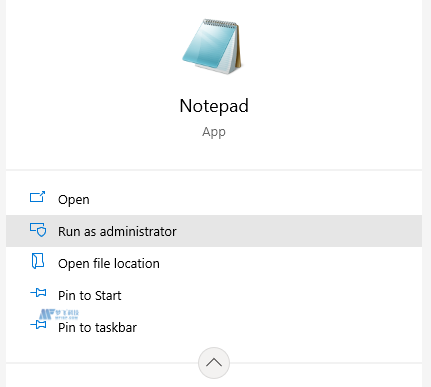
您也可以右键单击该应用程序以管理员身份运行。
要在记事本上打开主机文件,请单击“文件”,然后选择“打开” > “ Windows ” > “ System32 ” 。滚动到驱动程序文件夹并将其打开。
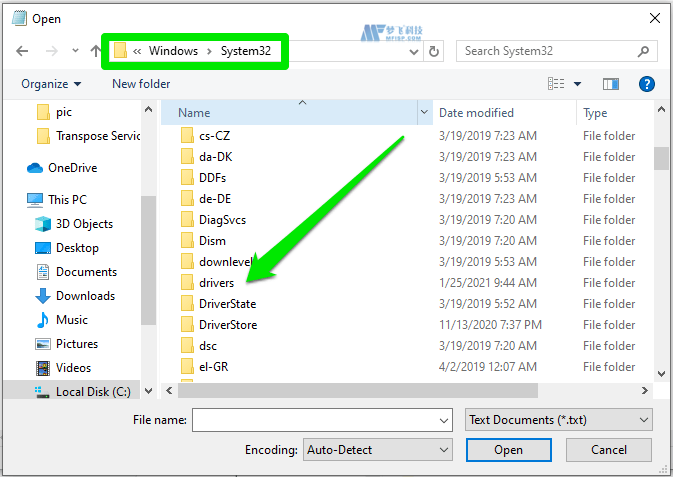
在驱动程序文件夹中,找到并打开etc ,然后是hosts 。
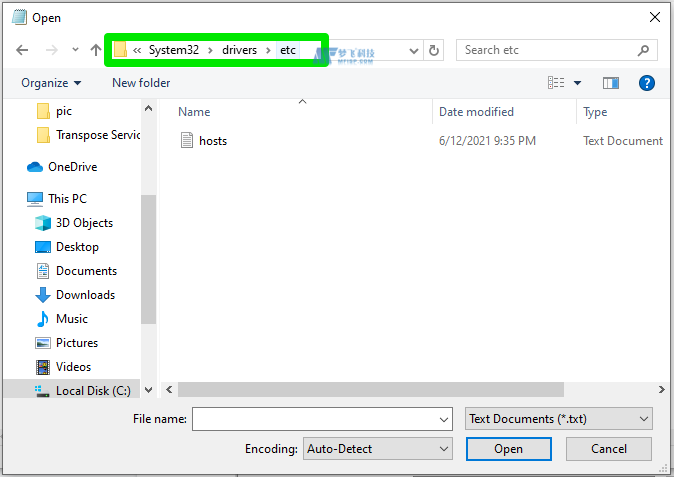
如果您没有在 etc 文件夹中看到主机文件(如果您是第一次打开该文件,通常会发生这种情况),请将文件类型从“文本文档 (*.txt )”切换为“所有文件”。
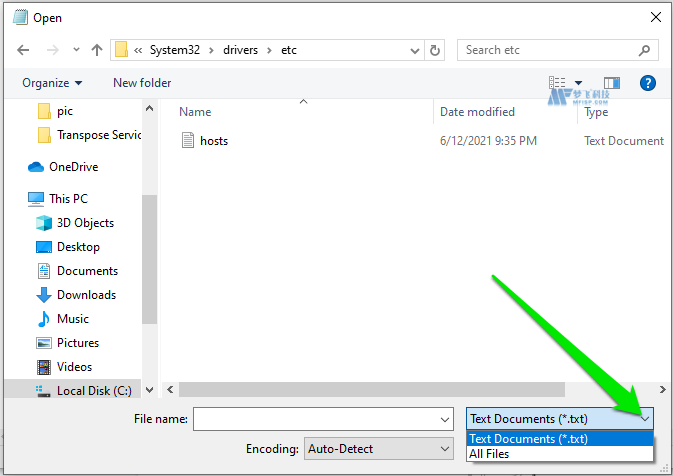
打开主机文件,在最后一个条目下方添加您的条目并保存更改。
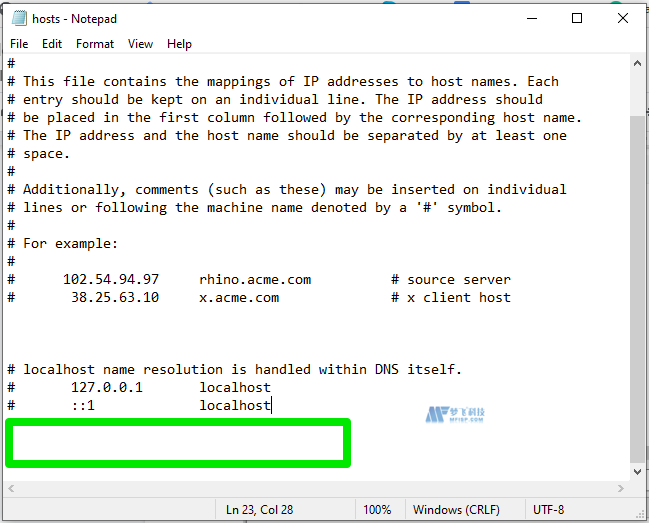
请记住使用Tab 键分隔 IP 地址和域名,并使用Enter 键开始新条目。
单击文件>保存以应用更改。
Linux
按照以下快速步骤在 Linux 计算机上使用主机文件:
- 按键盘上的CTRL + ALT + T打开终端。
- 在命令行sudo nano /etc/hosts上运行此nano命令, 并在出现提示时输入密码。
- 在主机文件中输入您的条目;当然,每行一个条目。
- 使用Control和X组合键保存更改。
苹果系统
在 Mac 上编辑 hosts 文件需要用户有管理员权限。登录时,执行以下步骤以使用主机文件。
- 使用导航路径应用程序>实用程序>终端在 Mac 上打开终端
- 运行此命令打开 Mac 电脑上的 hosts 文件sudo nano / private /etc/hosts
- 在文件中进行所需的更改或输入。
- 使用Control和X组合键加上Y和Enter来保存更改。














